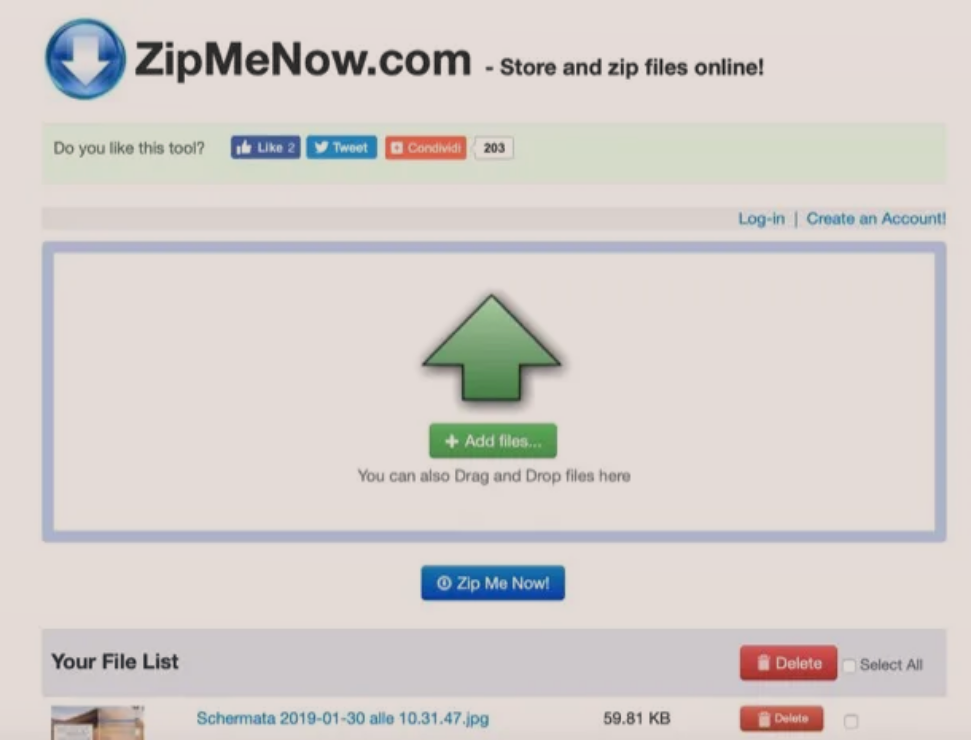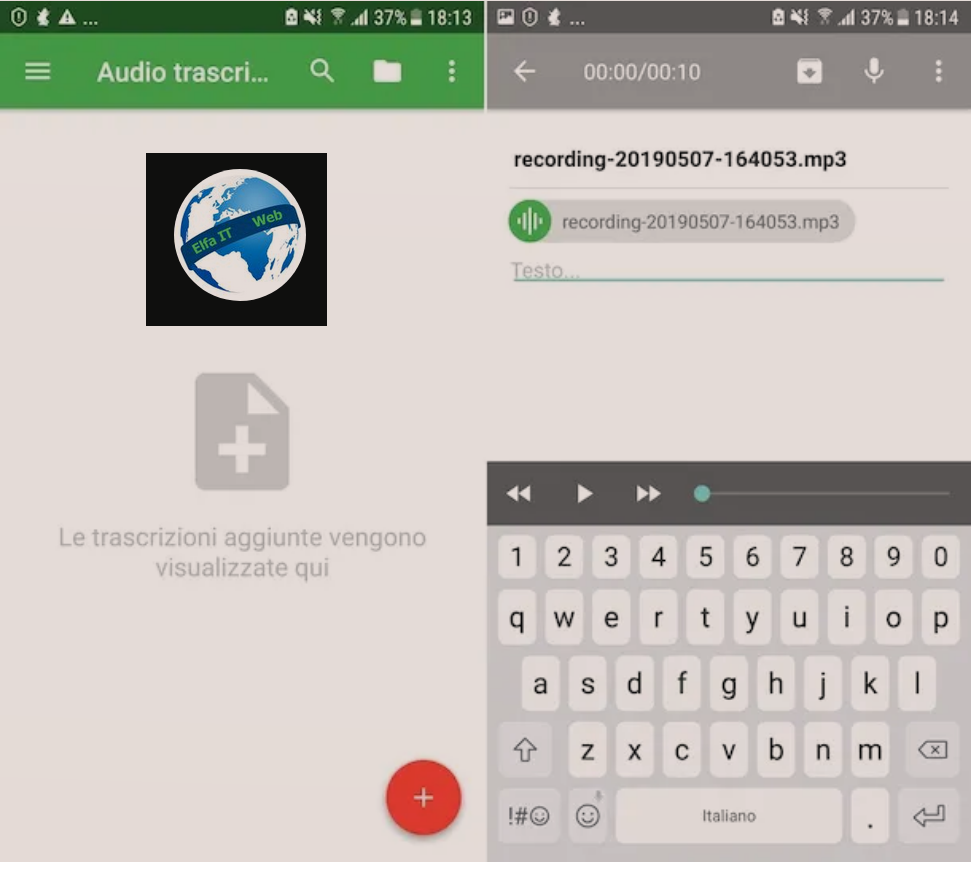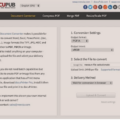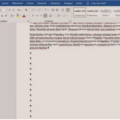Ne kete udhezues do te shpjegojme se si te kthesh nje dokument tekst CSV ne Excel. Per shembull nese keni nje dokument teksti me prapashtesen TXT ose CSV qe permban emrat e produkteve dhe cmimet relative dhe deshironi ti importoni ato ne nje file Excel, dmth me prapashtese xlsx, atehere ketu jeni ne vedin e duhur per te mesuar se si behet.
Ne fakt, vete Excel përfshin një funksion që ju lejon të importoni të dhëna të pranishme në skedarë teksti të thjeshtë dhe t’i ndani ato në qeliza duke përdorur një seri filtrash inteligjentë.
Nese nuk e keni te instaluar Excel ne kompjuter, atehere mund te perdorni zgjidhje alternative të shkëlqyera, ka edhe në internet, që ju lejojnë të arrini të njëjtin rezultat. Per te gjitha detajet vazhdoni lexoni me poshte.
Permbajtja
- Si te kthesh nje dokument tekst CSV ne Excel: nga Kompjutri
- Si te kthesh nje dokument tekst CSV ne Excel: Online
Si te kthesh nje dokument tekst CSV ne Excel: nga Kompjutri
Nëse dëshironi të dini se si të transformoni nje file TXT/CSV në Excel nga kompjuteri juaj, ateher në kapitujt e ardhshëm do t’ju tregoj disa programe që me siguri mund të jenë të duhurat për ju. Do flasim për Excel, programin me pagesë te Microsoft dhe zgjidhje të tjera falas si LibreOffice.
Microsoft Excel (Windows/macOS)
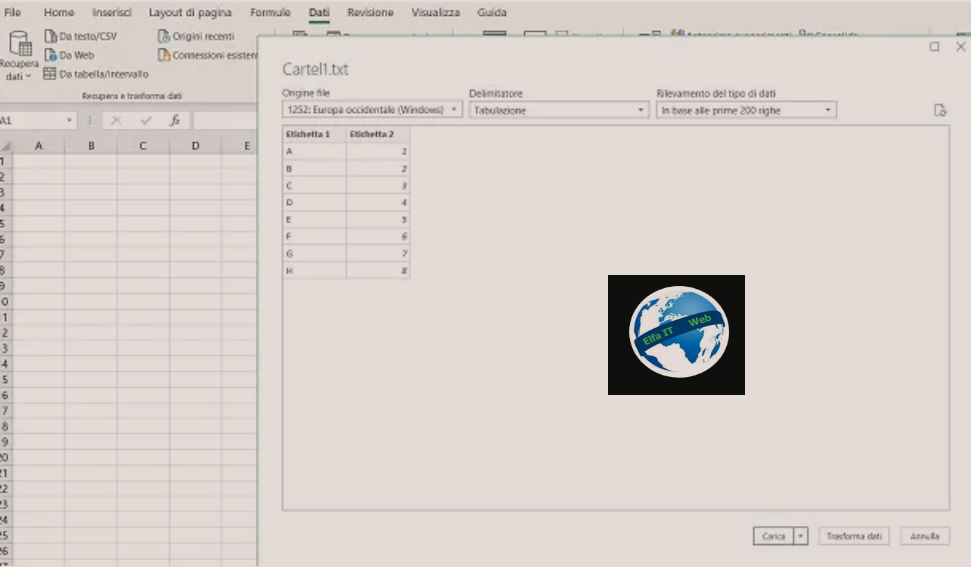
Nese në kompjuterin tuaj eshte instaluar një version nga me te fundit te Office (2007 e me pas), atehere gjithçka që duhet të bëni për të transformuar nje file TXT/CSV në Excel është të hapni nje faqe te re pune duke hapur programin ne fjale dhe duke zgjedhur shabllonin Faqe pune bosh/Cartella di lavoro vuota/Blank Workbook nga ekrani qe hapet.
Në këtë pikë, zgjidhni skedën Dati/Data nga shiriti i veglave të Excel qe ndodhet siper, klikoni butonin Nga teksti/CSV; Da testo/CSV; From text/CSV dhe zgjidhni dokumentin në formatin TXT/CSV që përmban informacionin që dëshironi të shtoni në faqen e punes se excel, pastaj shtypni butonin Carica/Import. Në ekranin që hapet, shfaqet pamja paraprake e importit. Si parazgjedhje Microsoft Excel identifikon ndarësin midis fjaleve te dokumentit (prsh nje, ose hapesire etj), por në rast se hasni gabime në faqet e shfaqura, mund ta ndryshoni ndaresin nga menuja delimitatore/delimiter në krye.
Ju gjithashtu mund të ndryshoni kodimin e karaktereve përmes menysë Origjina e skedarit/Origine file/File origin në krye dhe nëse të dhënat nuk janë grumbulluar mirë, mund të impononi analizë automatike të së njëjtës në të gjithë grupin ose ta çaktivizoni këtë automatizëm, duke përdorur menunë rënëse Zbulimi i llojin e të dhënave/Rilevamento del tipo di dati/Data type detection.
Kur të keni përfunduar këtë konfigurim. Më pas shtypni ikonën ▼ pranë butonit Ngarko/Carica/Load dhe zgjidhni artikullin Ngarko ne/Carica in/Load in, për të zgjedhur nëse do të futni të dhënat në një tjetër fletë pune ose do të krijoni një tabelë kryesore ose një grafik, pastaj shtypni Ok.
Në fund të importimit mund ta ruani normalisht fletën tuaj të punes, duke klikuar në ikonën e disketes të vendosur lart majtas (ose duke zgjedhur artikullin Ruaj si/Save as/Salva con mome nga menuja File), më pas duke klikuar në ikonat Computer > Browse/Sfoglia dhe duke zgjedhur nje dosje ku te eksportoni dokumentin e ri excel.
LibreOffice (Windows/macOS/Linux)
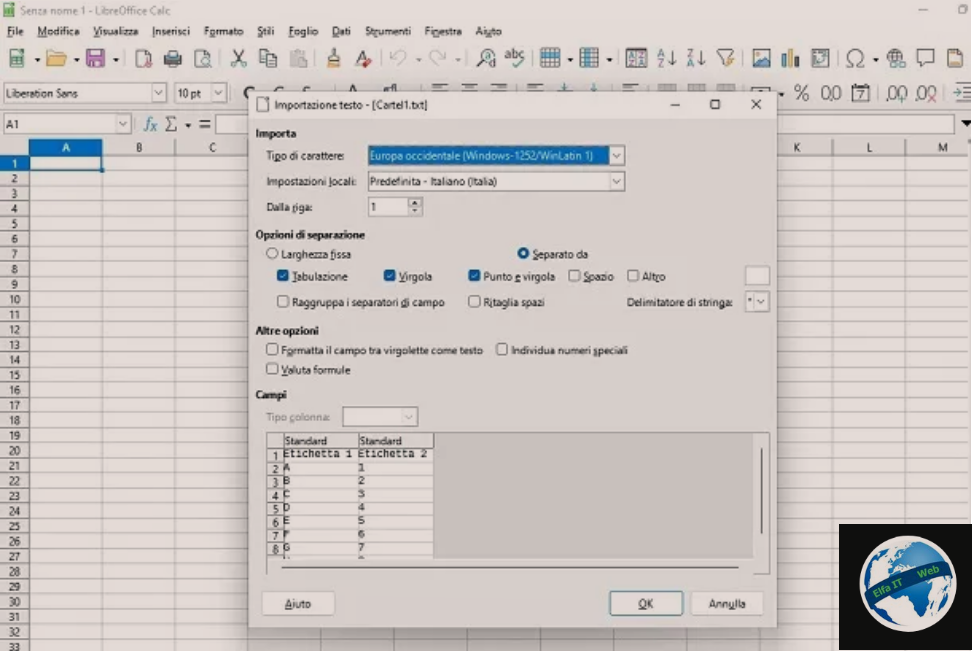
Tani le te shikojme se si te kthesh nje dokument tekst CSV ne Excel me LibreOffice ose OpenOffice. Keto janë dy komplete produktiviteti falas dhe me burim të hapur që ofrojnë (pothuajse) të gjitha funksionet e Microsoft Office pa asnjë kosto.
Ato punojnë me të gjitha sistemet operative më të njohura në kompjuter (Windows, macOS dhe Linux) dhe ndërfaqja e tyre është anglisht, italisht etj. Ata janë të dy shumë të mirë, por rekomandojme LibreOffice i cili ka zhvillim më aktiv dhe disa veçori të tjera.
Për të shkarkuar LibreOffice në kompjuterin tuaj, mund të shkoni në faqen zyrtare të projektit dhe të vazhdoni me instalimin e programit duke zgjedhur ate te pershtatshem per sistemin tuaj operativ.
Tani, filloni LibreOffice dhe krijoni një fletëllogaritëse të re Calc duke klikuar në artikullin e duhur që ndodhet në shiritin anësor të majtë. Në ekranin kryesor te Calc, nëpërmjet menusë së sipërme, zgjidhni artikujt Fletë/Foglio > Fut fletën nga skedari/Inserisci Foglio da file dhe zgjidhni file.txt nga i cili do të importoni të dhënat.
Tani, vendosni shenjen e kontrollit pranë artikujve Tabulazione, presje/Virgola dhe pikëpresje/Punto e virgola ose Tjetër/Altro për të treguar kriteret me të cilat ndahen vlerat e faqes se tekstit dhe klikoni OK dy herë radhazi për të përfunduar punën.
Si përfundim, normalisht duhet ta ruani fletën e punës duke klikuar në ikonën e disketes të vendosur lart majtas dhe të zgjidhni një nga formatet e skedarit Excel si format dalës: XLS ose XLSX ose OpenDocument ODS.
Numbers (macOS)
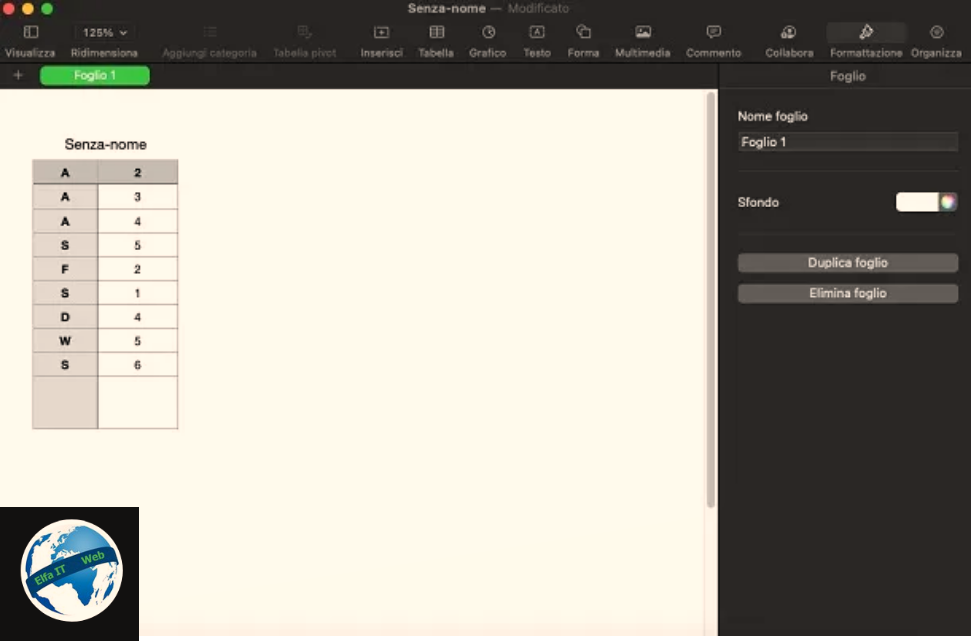
Nese keni një kompjuter Mac/Apple ka shumë të ngjarë që të keni të instaluar edhe Numbers, alternativa e Apple për Excel. Ju mund të përdorni Numbers për të transformuar një skedar TXT/CSV në Excel në një mënyrë shumë të thjeshtë. Gjithçka që duhet të bëni është të filloni Numbers, te tërhiqni skedarin TXT që dëshironi të transformoni në Excel, në ikonën e aplikacionit në shiritin Dock dhe të prisni disa sekonda që skedari të përpunohet.
Nëse zvarritja e skedarit TXT në ikonën e Numbers nuk funksionon, provoni ta hapni dokumentin manualisht duke nisur Numbers, duke zgjedhur Apri/Open nga menuja File që ndodhet lart majtas dhe duke zgjedhur skedarin TXT për ta kthyer në Excel.
Së fundi, shtypni në artikujt File > Export as/Esporta come (lart majtas) dhe zgjidhni formatin Excel (ose formatin tjetër që preferoni). Më pas shtypni butonin Avanti/Next dhe zgjidhni rrugën e destinacionit. Më pas përfundoni ruajtjen e skedarit duke shtypur butonin Export/Esporta.
Si te kthesh nje dokument tekst CSV ne Excel: Online
Nese dëshironi të konvertoni TXT/CSV në Excel duke përdorur mjete online, në mënyrë që të mos keni nevojë të instaloni ndonjë program, atëherë do të gjeni disa zgjidhje në kapitujt e ardhshëm të cilat mund të plotësojnë nevojën tuaj.
Google Sheets
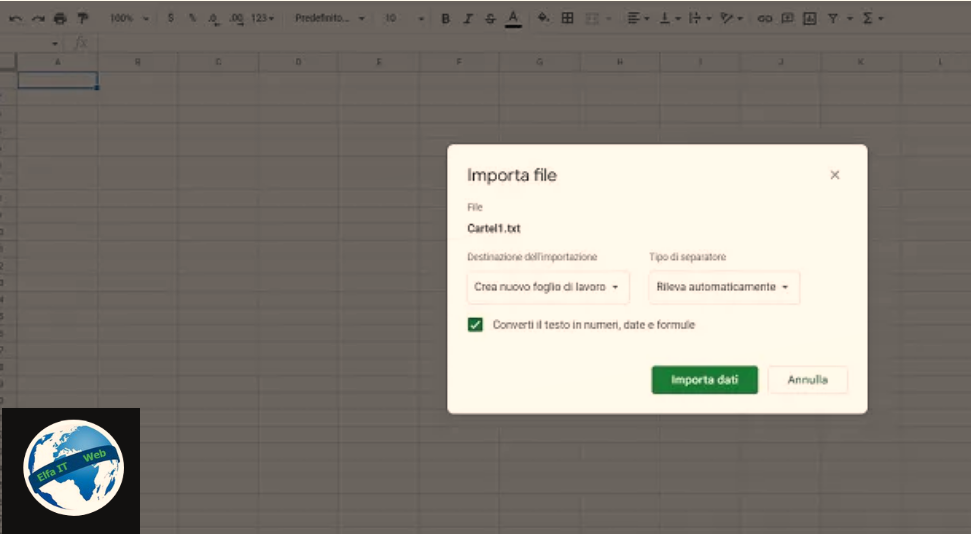
Ju mund t’i ktheni skedarët tuaj TXT/CSV në Excel duke përdorur Google Sheets, shërbimi i njohur i Google.
Për të kthyer një skedar TXT në XLSX ose ODS me Google Sheets, lidhuni me faqen kryesore të shërbimit (duhet të hyni me një llogari Gmail), klikoni në butonin Bosh/Vuoto/Empty që ndodhet në krye për të shfaqur ekranin e punës të fletëllogaritjes.
Pasi të bëhet kjo, zgjidhni artikullin Import nga menuja File që ndodhet lart majtas. Pastaj zgjidhni skedën Ngarko/Carica/Upload dhe tërhiqni dokumentin TXT/CSV për ta kthyer në Excel në dritaren e shfletuesit.
Pasi të përfundojë ngarkimi, në kutinë në ekran zgjidhni nëse do të tregoni ose jo një karakter ndarës për të ndarë nga njera tjetra vlerat që do të futen në qelizat e fletës së punës ose lini aktiv opsionin Zbulo automatikisht/Rileva automaticamente. Tregoni nëse të dhënat e reja duhet të transferohen në një fletë të re ose në atë aktuale duke përdorur menunë përkatëse rënëse dhe më pas klikoni në butonin Importo të dhënat/Importa dati.
Më në fund, shkoni te menuja File > Download (lart majtas) dhe zgjidhni nëse do ta eksportoni dokumentin si një skedar XLSX, ODS ose në një format tjetër që preferoni.
Excel Online
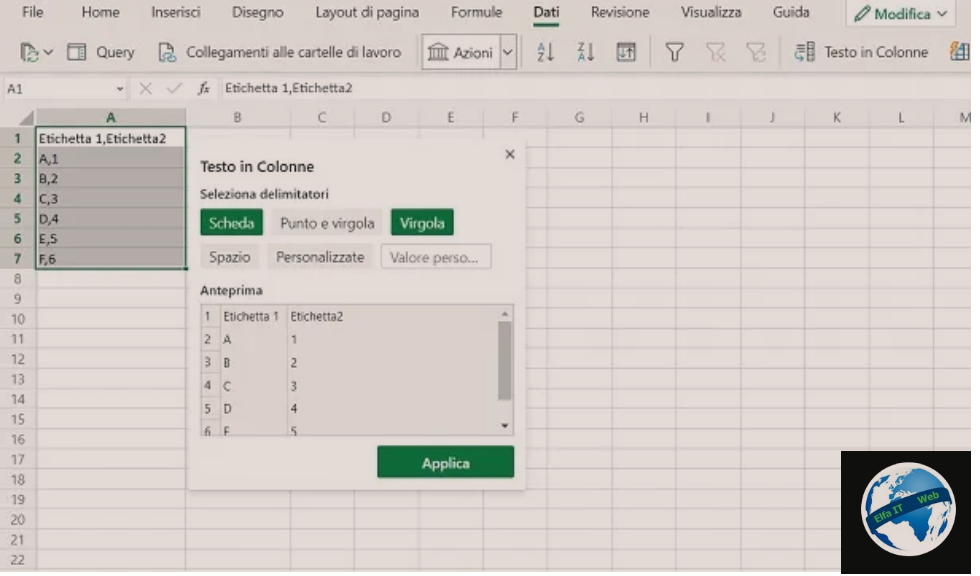
Një zgjidhje tjetër që mund të përdorni për të transformuar një skedar TXT/CSV në Excel është përdorimi i mjetit falas Excel Online. Është një sherbim i Microsoft me më pak veçori sesa homologu i tij per kompjuter, por që ju lejon të jeni në gjendje të kryeni operacionin në fjalë, edhe pse jo në një mënyrë të thjeshtë si ajo që shihet me Google Sheets.
Së pari, shkoni te faqja e internetit te Excel Online dhe hyni me nje email Outlook/Hotmail. Më pas shtypni artikullin Libri i ri i punës/Nuova cartella di lavoro në krye për të shfaqur ekranin e fletëllogaritjes. Tani, hapni file.txt me Notepad/Blocco note ose ndonjë redaktues tjetër teksti, zgjidhni të gjithë tekstin dhe ekzekutoni funksionin Kopjo/Copy/Copia (Ctrl+C në Windows ose cmd+c në Mac).
Përsëri në ekranin Excel Online, klikoni në një qelizë ku dëshironi të derdhen të dhënat dhe ekzekutoni kombinimin Ngjit/Incolla/Paste (Ctrl + V në Windows ose cmd + v në Mac). Të dhënat do të sistemohen automatikisht.
Nëse hasni ndonjë problem, zgjidhni intervalin e vlerave që sapo keni ngjitur në Excel, zgjidhni skedën Dati/Data dhe shtypni butonin Teksti ne kolona/Testo in colonne/Text to Columns. Më pas zgjidhni llojin e ndarësit të të dhënave dhe shtypni butonin Apliko/Applica.
Për të eksportuar punën tuaj, klikoni në skedën File në krye dhe zgjidhni artikujt Ruaj si/Salva con nome > Shkarko një kopje/Scarica una copia për të marrë skedarin në formatin xlsx.
Sherbime te tjera online
- Nje sherbim i mire i cili ben konvertimin e file CSV ne file XLSX eshte Convertio. Per te bere kthimin e nje file CSV ne excel klikoni ketu. Ne kete pike klikoni ne Zgjidh file/Scegli file per te ngarkuar dokumentin dhe me pas shtypni Kthe/Converti. Pasi te behet konvertimi, do te shfaqet nje buton blu Shkarko/Scarica/Download, mbi te cilin duhet te shtypni per te shkarkuar dokumentin. Per te kthyer nje file TXT ne excel klikoni ketu dhe ndiqni te njejten procedure si per file CSV.
- Nje sherbim tjeter eshte Zamzar. Ju mund te perdorni kete sherbim per te kthyer file CSV ne excel (xlsx). Per te vazhduar klikoni ketu. Ai ka nje limit per file deri ne 50 MB.
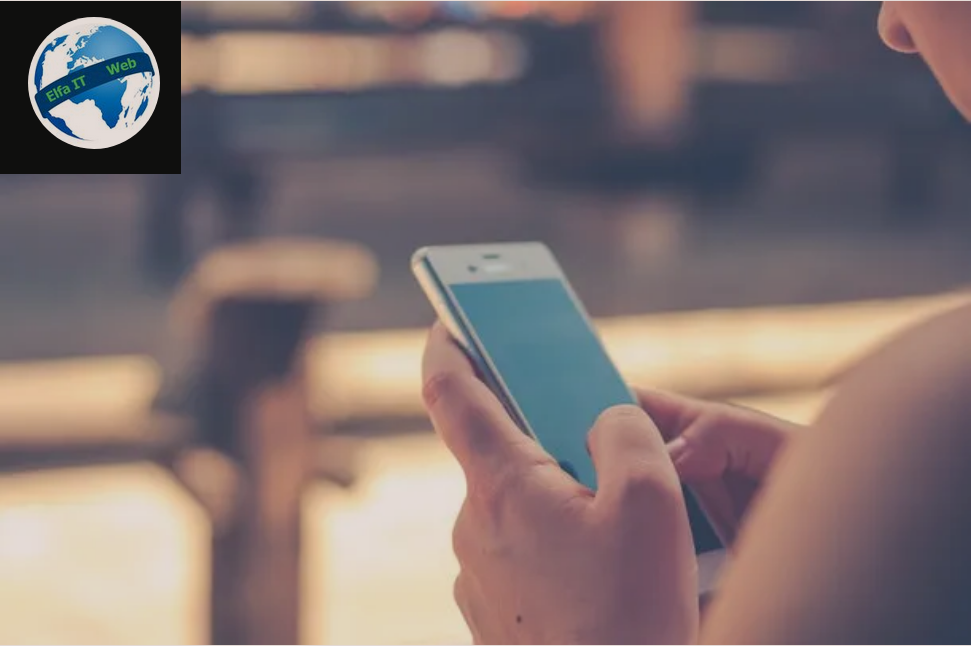
Shenim: file CSV (Comma separated values), dmth eshte nje dokument teksti ku vlerat ndahen nga njera tjetra vetem me nje presje, hapesire apo ndonje shenje tjeter. Kjo eshte nje menyre e thjeshte per te importuar dhe eksportuar te dhena ose tabela.
File ODS eshte nje format universal per fletet llogaritese, dmth eshte alternativa ndaj file xlsx (excel). Ai mund te hapet dhe punohet ne cdo platforme falas, per idealja do ishte te perdorej LibreOffice per punimin e tij.